Beste Home-Office-Monitore in Tests: Aktueller Vergleich 2025
Inhalt
- Diese Home-Office-Monitore sind laut Tests auch 2025 noch die besten
- Beste Home-Office-Monitore im Vergleich
- Home-Office-Monitor-Testsieger: Viewsonic VP2786-4K
- Bestes Preis-Leistungs-Verhältnis für das Home-Office: PEAQ PMO S323-IQSC
- Beste Alternative zum Testsieger: Dell UltraSharp U2723QE
- Bester mobiler Zweitmonitor: Asus ZenScreen MB249C
- Bester Ultrawide-Monitor für das Home-Office: LG 49WQ95X-W
- Kaufberatung: Worauf achten bei Monitoren fürs Home-Office?
- So werden Office- und Home-Office-Monitore getestet
- Gute Alternativen zu den besten Home-Office-Monitoren
- Häufige Fragen zu Home-Office-Monitoren beantwortet

stock.adobe.com/DC Studio
Ein guter Bildschirm erhöht den Komfort und die Produktivität im Heimbüro. Wir stellen dir die besten Monitore für das Home-Office vor.
Zu den Autoren: Till schließt im Home-Office seit Jahren einen 27-Zoll-Monitor an seinen Laptop an – und will ihn nicht missen. Bei TURN ON schreibt er seit 2022 über Technik und begeistert sich vor allem für Software und KI. Auch Michael kommt im heimischen Office nicht mehr ohne zweiten Monitor aus. Für TURN ON schreibt er über Gaming, Smartphones und Fernseher.
Diese Home-Office-Monitore sind laut Tests auch 2025 noch die besten
Ein Monitor fürs Home-Office sollte gute Bildeigenschaften, ergonomische Anpassungsmöglichkeiten und die wichtigsten Anschlüsse bieten. Wir verraten dir, welche Home-Office-Monitore in Tests überzeugen konnten, und helfen dir bei der Wahl des richtigen Bildschirms.
Wir haben die besten Home-Office-Monitore auf Grundlage unabhängiger Tests ausgewählt und verglichen. Bei uns erfährst du zunächst alles über den Testsieger im Office-Monitor-Vergleich von Chip.de (12/2024). Anschließend stellen wir unseren Preis-Leistungs-Tipp vor und empfehlen weitere gute Bildschirme mit unterschiedlichen Eigenschaften fürs heimische Office. Die Links in der folgenden Liste führen dich direkt zum jeweiligen Produkt im Shop:
- Home-Office-Monitor-Testsieger: Viewsonic VP2786-4K
- Bestes Preis-Leistungs-Verhältnis für das Home-Office: PEAQ PMO S323-IQSC
- Beste Alternative zum Testsieger: Dell UltraSharp U2723QE
- Bester mobiler Zweitmonitor: Asus ZenScreen MB249C
- Bester Ultrawide-Monitor für das Home-Office: LG 49WQ95X-W
In der folgenden Tabelle kannst du die besten Home-Office-Monitore miteinander vergleichen. Klicke auf das Feld „Auswahl für den Vergleich“ mit dem Pfeil: Es öffnet sich ein Drop-down-Menü mit allen vorgestellten Modellen.
Home-Office-Monitor-Testsieger: Viewsonic VP2786-4K
Der Viewsonic VP2786-4K besitzt eine sehr gute Bildqualität, ergonomische Einstellungsmöglichkeiten und einige spannende Features für Grafiker. Die Redaktion von Chip.de ist vom Office-Monitor absolut überzeugt und kürt ihn im Home-Office-Monitor-Vergleich (12/2024) zum Testsieger.
In diesem Video stellt Viewsonic die Vorzüge seiner VP86-Reihe vor:
Um Ihnen Video mit weiteren Informationen zu Produkten und Dienstleistungen anzeigen zu können, arbeiten wir mit Youtube zusammen. Für das Anzeigen der Inhalte benötigen wir Ihre Zustimmung.
Viewsonic North America
Das IPS-Display des Viewsonic VP2786-4K misst 27 Zoll und löst mit scharfen 3.840 × 2.160 Pixeln (4K) auf. Die Helligkeit von 350 Nits ist ordentlich. Zu den größten Stärken des Monitors gehört seine gute Farbdarstellung. Der Viewsonic VP2786-4K deckt 100 Prozent des Adobe-RGB-Farbraums und 98 Prozent des DCI-P3-Farbraums ab, dadurch eignet er sich bestens für die Bild- und Videobearbeitung. Auch der Kontrast und die Blickwinkelstabilität sind laut Chip.de gut.
Der Monitor verfügt über ein Stellrad, mit dem du verschiedene Displayeinstellungen wie Helligkeit, Kontrast und Farbe präzise einstellst. Ebenfalls interessant: Unter dem Stellrad befindet sich ein Farbsensor, mit dem du gedruckte Farben mit Displayfarben vergleichen kannst. Der Sensor verrät dir dann den Farbton nach der Pantone-Farbpalette.
Auch die ergonomischen Eigenschaften des Viewsonic-Bildschirms sind gut: Du kannst ihn um 12 Zentimeter in der Höhe verstellen, um bis zu 120 Grad schwenken, zwischen –3 und 21 Grad neigen und ins Hochkant-Format drehen (Pivot). Mit den im Lieferumfang enthaltenen Lichtschutzblenden lassen sich zudem Reflexionen reduzieren.
Bei den Anschlüssen ist der ViewSonic VP2786-4K ebenfalls gut aufgestellt: An Bord sind zwei HDMI-Eingänge, ein DisplayPort, vier USB-3.2-Typ-A-Steckplätze und ein USB-3.2-Typ-C-Anschluss mit Unterstützung für DisplayPort Alt-Mode. Letzterer bietet auch Power Delivery (PD), worüber du Geräte mit USB-Anschluss mit Strom versorgen kannst. Ein KVM-Switch erlaubt es dir, mehrere mit dem Monitor verbundene Rechner mit nur einer Maus und Tastatur zu steuern.
Der Viewsonic VP2786-4K besitzt darüber hinaus zwei Lautsprecher mit durchschnittlichem Klang. Wünschst du eine besser Soundqualität, kannst du externe Boxen oder ein Headset über die 3,5-mm-Klinkenbuchse anschließen. Im Test von Chip.de (05/2024) erhält der Viewsonic VP2786-4K die Note „sehr gut“ (1,1).
Vorteile und Nachteile des Viewsonic VP2786-4K
Das sind die wichtigsten Vor- und Nachteile des Viewsonic VP2786-4K:
Vorteile
- sehr gute Bildqualität
- sehr gut für Bild- und Videobearbeitung geeignet
- praktisches Stellrad für grafische Arbeiten
- viele Anschlüsse
- gute ergonomische Eigenschaften
- KVM-Switch
Nachteile
- hoher Preis
Bestes Preis-Leistungs-Verhältnis für das Home-Office: PEAQ PMO S323-IQSC
Der PEAQ PMO S323-IQSC punktet mit einer guten Bildqualität, einem schlanken Design und einer ordentlichen Anschlussausstattung zum guten Preis.
Das folgende Video zeigt einige Features der PEAQ-PMO-Serie:
Um Ihnen Video mit weiteren Informationen zu Produkten und Dienstleistungen anzeigen zu können, arbeiten wir mit Youtube zusammen. Für das Anzeigen der Inhalte benötigen wir Ihre Zustimmung.
PEAQ MediaMarktSaturn
Mit einer Bildschirmauflösung von 2.560 x 1.440 Pixel (WQHD) zeigt er Schrift sehr scharf und klar an. Dank IPS-Technologie ist das Bild blickwinkelstabil. Laut dem Test von Connect Living sind die Farbabweichungen gering, was in der Preisklasse nicht selbstverständlich ist. Eine Bildwiederholrate von 75 Hertz sorgt für etwas geschmeidigeres Scrollen durch Dokumente und ein Blaulichtfilter schon die Augen beim stundenlangen Arbeiten.
Dank zwei USB-A- und einem USB-C-Anschluss kannst du Geräte wie Maus, Tastatur und Laptop direkt an den Monitor anschließen. Ansonsten gibt es einen HDMI- oder Display-Port-Eingang für den Rechner und einen Klinkenanschluss für das Headset. Der Monitor ist zwar nicht höhenverstellbar und drehbar, aber immerhin neigbar. Das ist gut, damit du ihn etwas näher oder weiter von dir wegstellen kannst und dabei stets den richtigen Blickwinkel findest.
Es handelt sich zwar nicht um einen Gaming-Monitor, aber dank FreeSync, 75 Hertz, einem niedrigen Input-Lag von 12 Millisekunden und den Spiele-Bildmodi „FPS“ (Ego-Shooter) und „RTS“ (Echtzeit-Strategiespiele) eignet er sich wunderbar für ein Spielchen nach der Arbeit. Es gibt sogar vier Overdrive-Stufen für eine schärfere Bewegtbilddarstellung ohne Schlieren.
Im Test vergibt die Computerzeitschrift Connect Living dem kleinen Bruder mit 27 Zoll die Note „Preis/Leistung Sehr Gut“ und urteilt: „Der PEAQ PMO S273-IFC ist ein empfehlenswerter Monitor für Home-Office-Einsätze.“
Vorteile und Nachteile des PEAQ PMO S323-IQSC
Das sind die wichtigsten Vor- und Nachteile des PEAQ PMO S323-IQSC:
Vorteile
- gutes Preis-Leistungs-Verhältnis
- gute Bildqualität
- modernes Design
- geeignet für ein Spielchen nach der Arbeit
- neigbar
Nachteile
- weder drehbar noch höhenverstellbar
Beste Alternative zum Testsieger: Dell UltraSharp U2723QE
Auch der Dell UltraSharp U2723QE liefert eine sehr gute Bildqualität und einen hohen Kontrast, besitzt zudem gute ergonomische Eigenschaften. Im Office-Monitor-Vergleich von Rtings.com (12/2024) landet er auf Platz eins. Wir können ihn als Top-Alternative zum Viewsonic VP2786-4K empfehlen.
Der Name „UltraSharp“ ist Programm – mit einer scharfen Auflösung von 3.840 × 2.160 Pixeln (4K) und einem Kontrast von 2.000:1 eignet sich der „UltraSharp“ hervorragend für die Texterstellung. Dell setzt auf die seltene IPS Black-Technologie, um eine gute Blickwinkelstabilität und einen überzeugenden Kontrast zu vereinen. Sowohl den sRGB- als auch den DCI-P3-Farbraum deckt der Monitor vollständig ab und ist schon ab Werk farblich gut eingestellt, du kannst ihn also sogar für die professionelle Bild- und Videobearbeitung nutzen.
Dank einer Hochkant-Funktion (Pivot) drehst du auch diesen Monitor bei Bedarf um 90 Grad, um beispielsweise an Dokumenten zu arbeiten. Zudem ist der Dell UltraSharp neigbar und höhenverstellbar, sodass du ihn an deine Sitzposition anpassen kannst.
Der Bildschirm punktet mit besonders vielen Anschlüssen: Tastatur, Maus und Webcam schließt du bei Bedarf direkt an den Monitor an. Wenn du Computer und Laptop gleichzeitig mit dem Monitor verbindest, wechselst du einfach zwischen den beiden dank des KVM Switch. Du musst keine Kabel umstecken und deine Eingabegeräte funktionieren automatisch mit dem aktiven Computer. Dank DisplayPort Alt Mode mit 90 Watt kannst du sogar einen weiteren Monitor direkt an den Dell anschließen.
Im Test von Rtings.com (05/2024) erhält der Dell UltraSharp U2723QE 8,1 von 10 Punkten in der Kategorie „Office“.
Vorteile und Nachteile des Dell UltraSharp U2723QE
Das sind die wichtigsten Vor- und Nachteile des Dell UltraSharp U2723QE:
Vorteile
- sehr gute Textdarstellung dank scharfer 4K-Auflösung und gutem Kontrast
- sehr gut für Bild- und Videobearbeitung
- gute ergonomische Eigenschaften und Hochkant-Funktion
Nachteile
- keine integrierten Lautsprecher und Mikrofon
- nur durchschnittlich für Gaming geeignet
Bester mobiler Zweitmonitor: Asus ZenScreen MB249C
Der Asus ZenScreen MB249C ist eine interessante Option, wenn du nach einem mobilen Erst- oder Zweitmonitor suchst.
In diesem Video zeigt Asus einige Anwendungsbeispiele des portablen Monitors:
Um Ihnen Video mit weiteren Informationen zu Produkten und Dienstleistungen anzeigen zu können, arbeiten wir mit Youtube zusammen. Für das Anzeigen der Inhalte benötigen wir Ihre Zustimmung.
ASUS
Der Asus ZenScreen MB249C hat eine 23,8-Zoll-Display mit einer Full-HD-Auflösung (1.920 × 1.080 Pixel). Seine Helligkeit beträgt 250 Nits – das genügt für Innenräume. Der Asus-Monitor deckt den sRGB-Farbraum vollständig und den DCI-P3-Raum zu 81 Prozent ab. Damit ist gelegentliche Bildbearbeitung ohne hohe Ansprüche möglich. PCWorld bezeichnet die Bildqualität des Monitors insgesamt als gut.
Das Alleinstellungsmerkmal des Asus ZenScreen MB249C ist seine Mobilität. Zwar ist der 24-Zoll-Bildschirm recht groß, aber dank eines Traggriffs lässt er sich gut transportieren. Der Standfuß entfällt, stattdessen stellst du ihn mit einem ausklappbaren Ständer aufrecht hin.
Weiterhin kannst du den Asus ZenScreen MB249C an einer Monitorhalterung nach VESA-100×100-Standard befestigen oder ihn mit Haken an die Wand hängen (siehe Video). Ein Ständer mit einer Klemme für Schreibtische sowie Haken und Halterung sind im Lieferumfang dabei. Die ergonomischen Eigenschaften des Monitors sind somit von der jeweiligen Installation abhängig. Richtig platziert, ist eine gesunde Sitzhaltung vor dem Gerät gut möglich.
Anschlüsse bietet der Asus ZenScreen MB249C nur wenige, aber das Nötigste ist vorhanden: ein HDMI-Port, ein USB-C-Steckplatz mit Unterstützung für DisplayPort Alt-Mode und eine 3,5-mm-Klinkenbuchse. Ein dedizierter DisplayPort fehlt. Der USB-C-Steckplatz kann bis zu 60 Watt für angeschlossene Geräte bereitstellen. Integrierte Lautsprecher sind vorhanden, ihr Klang ist aber nicht besonders gut, so PCWorld.
PCWorld bewertet den Asus ZenScreen MB249C im Test (05/2023) mit 4 von 5 Sternen.
Vorteile und Nachteile des Asus ZenScreen MB249C
Das sind die wichtigsten Vor- und Nachteile des Asus ZenScreen MB249C:
Vorteile
- gute Mobilität
- gute Bildqualität
- vielseitige Installationsmöglichkeiten
Nachteile
- wenige Anschlüsse
- niedrige Helligkeit
Bester Ultrawide-Monitor für das Home-Office: LG 49WQ95X-W
Benötigst du für deine Arbeit im (Home-)Office viel Platz für Multitasking, möchtest aber nicht unbedingt zwei Monitore nutzen, lohnt sich die Anschaffung eines Ultrawidescreen-Monitors. Der LG 49WQ95X-W ist ein empfehlenswertes Modell.

LG
Der LG 49WQ95X-W verfügt über eine 49-Zoll-Bilddiagonale, die sich im 32:9-Format über den Schreibtisch erstreckt. Die Auflösung des Bildschirms beträgt 5.120 × 1.440 Pixel, das entspricht exakt der Auflösung von zwei nebeneinander gestellten QHD-Monitoren. Mit einer Helligkeit von 400 Nits ist der Ultrawide-Monitor gut für Office-Arbeiten bei hellem Tageslicht geeignet. Die Farbdarstellung ist für einfache Bild- und Videobearbeitung ausreichend: Den sRGB-Raum deckt der LG 49WQ95X-W vollständig ab, beim DCI-P3-Farbraum sind es 98 Prozent, beim Adobe-RGB-Raum nur 87 Prozent.
Den LG 49WQ95X-W kannst du optimal für eine gesunde Sitzhaltung beim Arbeiten ausrichten: Der Monitor lässt sich um 11 Zentimeter in der Höhe verstellen, zwischen –5 und 20 Grad neigen und zwischen –15 und 15 Grad schwenken. Auch die Ausstattung mit Anschlüssen ist sehr gut. Dir stehen zwei HDMI-Buchsen und ein DisplayPort für die Verbindung zum PC und/oder Laptop zur Verfügung. Alternativ kannst du dafür auch den USB-C-Slot mit DisplayPort Alt-Mode nutzen. Der USB-C-Steckplatz liefert zudem bis zu 90 Watt zum Aufladen oder den Betrieb verschiedener Geräte.
Eine 3,5-mm-Klinkenbuchse zum Anschluss von externen Lautsprechern oder einem Headset ist vorhanden, aber auch die zwei integrierten 10-Watt-Lautsprecher liefern laut Chip.de einen „sauberen Klang“. Praktisch: Zusätzlich zum KVM-Switch bietet der LG-Monitor eine weitere praktische Funktion: Er kann Bilder von zwei unterschiedlichen Quellen gleichzeitig wiedergeben (nebeneinander oder Bild-im-Bild). Das bedeutet, du kannst den Ultrawidescreen-Monitor wie zwei separate Displays mit unterschiedlichen Geräten nutzen, diese dank des KVM-Switches aber mit nur einer Tastatur und Maus steuern.
Die Redaktion von Chip.de gibt dem LG 49WQ95X-W im Test (06/2023) die Note „sehr gut“ (1,5).
Vorteile und Nachteile des LG 49WQ95X-W
Das sind die wichtigsten Vor- und Nachteile des LG 49WQ95X-W:
Vorteile
- sehr gute Bildqualität
- sehr breite Arbeitsfläche
- gute ergonomische Eigenschaften
- KVM-Switch
- simultane Bildwiedergabe von zwei unterschiedlichen Geräten
Nachteile
- hoher Preis
- umständliche Menüführung
Kaufberatung: Worauf achten bei Monitoren fürs Home-Office?
Welche Eigenschaften ein Monitor für Home-Office haben sollte, hängt davon ab, für welche Arbeiten du ihn nutzen möchtest. Folgende Punkte solltest du beim Kauf beachten.
Größe & Auflösung
Die Größe des Monitors solltest du so wählen, dass alle Elemente, die du bei deiner Arbeit regelmäßig nutzt, genug Platz auf dem Bildschirm finden. Kommst du ohne ständiges Verschieben und Minimieren von Fenstern und Programmen gut klar, hat dein aktueller Bildschirm die richtige Größe für dich. Willst du häufig mit Apps und Fenster „auf dem Display jonglieren“, kannst du deinen Workflow mit einem größeren Display optimieren. Dazu hast du mehrere Optionen:
- Du wechselst auf einen größeren einzelnen Monitor. Ein Wechsel von 24 Zoll auf 27 oder 32 Zoll kann einen großen Unterschied machen.
- Du erweiterst dein Set-up um einen zweiten Monitor. Nutzt du einen Desktop-PC, empfiehlt sich ein Zweitmonitor mit der gleichen Größe und Auflösung wie dein Hauptmonitor. So ist der Übergang zwischen beiden Displays angenehmer.
- Du wechselst auf einen Ultrawidescreen-Monitor. Dann steht dir sehr viel Displayfläche für Multitasking zur Verfügung, allerdings muss dein Schreibtisch auch genug Fläche bieten.
Die Display-Auflösung sollte zur Bildschirmgröße passen. Für 24-Zoll-Monitore genügt noch eine Full-HD-Auflösung (1.920 × 1.080 Pixel). Bis 32 Zoll kommst du mit (W)QHD-Auflösung (2.560 × 1.440 Pixel) gut aus. Für größere Bilddiagonalen ist eine 4K-Auflösung angebracht (16:9-Format).
Bei Ultrawidescreen-Bildschirmen bleibt die Anzahl vertikaler Pixel in der Regel bei 1.440, es steigt nur die Anzahl horizontaler Pixel. Beim 21:9-Format sind es in der Regel 3.440 × 1.440 Pixel (UWQHD), beim 32:9-Format 5.120 × 1.440 Pixel (DQHD).
Bildeigenschaften
Auch die Bildeigenschaften spielen bei der Wahl des richtigen Office-Monitors eine wichtige Rolle. Für die Bearbeitung von Fotos und Videos sind eine gute Farbtreue und die Abdeckung verschiedener Farbräume wichtig. Eine (nahezu) vollständige Abdeckung folgender Farbräume ist, vereinfacht gesagt für diese Tätigkeiten empfehlenswert:
- professionelle Bildbearbeitung: Adobe-RGB-Farbraum
- professionelle Videobearbeitung: DCI-P3-Farbraum (HDR), Rec. 709 (SDR-HD-Film)
- einfache Bild- und Videobearbeitung: sRGB-Farbraum
- Textverarbeitung: sRGB-Farbraum

stock.adobe.com/Proxima Studio
Um die Helligkeit brauchst du dir kaum Gedanken zu machen. Im Firmenbüro oder im Home-Office sind Monitore mit rund 300 Nits in der Regel hell genug. Eine höhere Helligkeit ist nur in sehr hellen Umgebungen nötig.
Ein guter Kontrast ist nicht nur für visuelle Inhalte, sondern auch für Textklarheit wichtig. Je höher der Kontrast ist, desto schärfer wirken Kanten. Für Bürotätigkeiten sind allerdings keine besonders hohen Kontrastverhältnisse nötig. Verhältnisse ab 500:1 sind bereits ausreichend. Bei der Bild- und vor allem Videobearbeitung ist der Kontrast wichtiger, am wichtigsten bei der HDR-Videobearbeitung.
Ergonomie & Ausstattung
Gute ergonomische Eigenschaften erlauben es, dass du eine gesunde Sitzhaltung vor dem Monitor einnimmst. Am wichtigsten ist die Anpassung der Höhe, aber auch die Neigungsanpassung spielt bei der korrekten Sitzposition vor dem Bildschirm eine Rolle. Die Möglichkeiten zum Schwenken ist beim Einsatz von zwei Monitoren relevant und praktisch, wenn du einer neben dir sitzenden Person etwas auf dem Monitor zeigen möchtest.
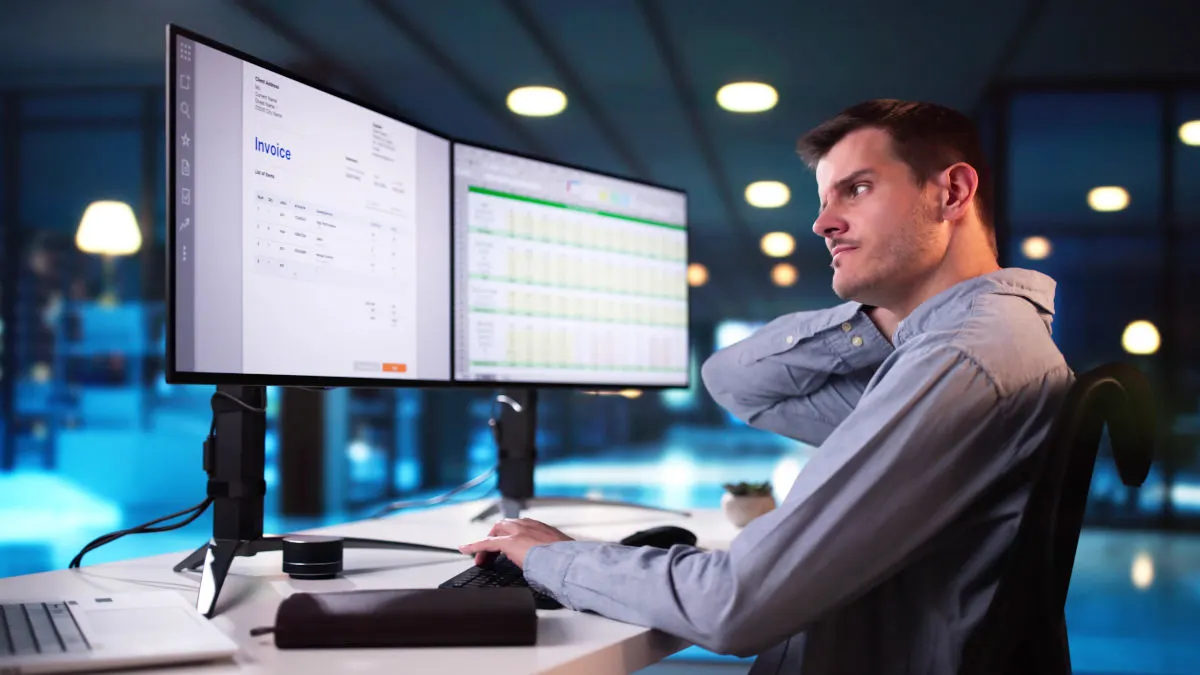
stock.adobe.com/Andrey Popov
Eine Pivot-Funktion (vertikale Ausrichtung des Monitors) ist für einige spezielle Aufgaben nützlich – etwa zum Programmieren oder für die Arbeit mit Tabellen.
Die wichtigsten Anschlüsse bei einem Monitor sind HDMI und DisplayPort. Möchtest du mehrere Geräte an den Monitor anschließen, sollte der Monitor genug passende Eingänge für die Ausgänge deiner Geräte besitzen – sonst musst du häufiger Kabel umstecken.
Tipp: Viele moderne Monitore besitzen einen USB-C-Anschluss mit DisplayPort Alt-Mode, sie können also Bildsignale über USB-C empfangen. Voraussetzung ist allerdings, dass der PC oder Laptop ebenfalls ein USB-C-Port mit DisplayPort Alt-Mode haben.
Monitore mit zusätzlichen USB-A-Ports (USB-Hubs) sind praktisch, wenn dir am PC oder Laptop die USB-Steckplätze ausgehen. Damit die USB-Eingänge am Monitor funktionieren, musst du den Bildschirm aber auch via USB (meist USB-Typ-B und als „Upstream“ bezeichnet) mit deinem Gerät verbinden.
Integrierte Lautsprecher sind nützlich, falls du gelegentlich mit Audioelementen arbeitest und kein eigenes Soundsystem oder Headset nutzen willst. Allerdings ist die Klangqualität der verbauten Lautsprecher in der Regel nicht sonderlich gut. Ein KVM-Switch kann nützlich sein, wenn du mehrere PCs oder Laptops an einem einzigen Monitor betreiben möchtest und nicht bei jedem Gerätewechsel Maus und Tastatur umstecken möchtest.
Tipp: Einige Monitore verfügen über integrierte Webcams für Videokonferenzen. Ihre Bildqualität ist meist aber nicht sonderlich gut. Für das Home-Office empfehlen wir eine externe Webcam. Gute Modelle findest du in unserem Beitrag Webcam-Tests 2025: Die besten Webcams im Vergleich.
So werden Office- und Home-Office-Monitore getestet
Die Tests von Monitoren fürs (Home-)Office unterscheiden sich je nach Webseite oder Fachmagazin leicht. In der Regel prüfen die Tester folgende Monitoreigenschaften:
- Bildqualität
- Ergonomie
- Ausstattung
Bei der Beurteilung der Bildqualität von (Home-)Office-Monitoren stehen vor allem folgende Eigenschaften im Fokus:
- Auflösung
- Kontrast
- Farbraumabdeckung
- Blickwinkelstabilität
Hohe Helligkeitswerte, schnelle Bildwiederholraten sowie kurze Reaktionszeiten und Eingabeverzögerungen spielen eine untergeordnete Rolle. Sie sind bei Gaming-Monitoren wichtig.
Bei der Beurteilung der Ergonomie schauen sich die Tester an, wie gut sich ein Monitor auf die Bedürfnisse des Nutzers einstellen lässt. Wichtig ist ein großer Spielraum bei der Höhenverstellung und ob sich die Neigung anpassen lässt. Schwenkbarkeit sowie eine Pivot-Funktion sind nette Boni.
Bei der Ausstattung werden Anschlüsse und Extras beurteilt. Wichtig ist, dass der Monitor ausreichend Eingänge mit modernen Standards besitzt (HDMI 2.0 oder höher; DisplayPort 1.2 oder höher). Zusätzliche Anschlüsse wie USB-C-Ports mit Power Delivery und DisplayPort Alt-Mode, USB-Hubs und KVM-Switches können die Bewertung positiv beeinflussen.
Gute Alternativen zu den besten Home-Office-Monitoren
War in unserer Liste nicht der richtige Monitor für dein Home-Office dabei? Dann haben wir hier noch zwei Alternativen für dich:
- Möchtest du an deinem Monitor nicht nur arbeiten, sondern auch zocken, ist der Acer Nitro XV275KP3 eine Empfehlung. Zusätzlich zu guten Eigenschaften für die Arbeit kann der Acer-Bildschirm gute Gaming-Eigenschaften wie eine hohe Bildwiederholrate vorweisen. Die Experten von Rtings bewerten den Monitor mit 8,7 von 10 Punkten in der Kategorie „Office“ und 7,7 von 10 Punkten in der Kategorie „PC Gaming“.
- Für Apple-Fans könnte das Apple Studio Display eine interessante Option sein. Der Monitor bietet eine superscharfe 5K-Auflösung, eine hohe Helligkeit und eine wertige Verarbeitung. Allerdings lässt sich Apple zusätzliche Funktionen wie eine Höhenverstellung oder eine Nanotexturbeschichtung gegen Spiegelungen fürstlich entlohnen. Computer Bild bewertet den Apple-Monitor im Test (03/2022) mit der Note „gut“ (1,9).
Um Ihnen Video mit weiteren Informationen zu Produkten und Dienstleistungen anzeigen zu können, arbeiten wir mit Youtube zusammen. Für das Anzeigen der Inhalte benötigen wir Ihre Zustimmung.
TURN ON
Häufige Fragen zu Home-Office-Monitoren beantwortet
Tipps zu Monitoren

Gaming-Monitor: Darauf solltest du beim Kauf achten
Mehr erfahren über Gaming-Monitor: Darauf solltest du beim Kauf achten
Monitor-Anschlüsse erklärt – von HDMI bis Thunderbolt
Mehr erfahren über Monitor-Anschlüsse erklärt – von HDMI bis Thunderbolt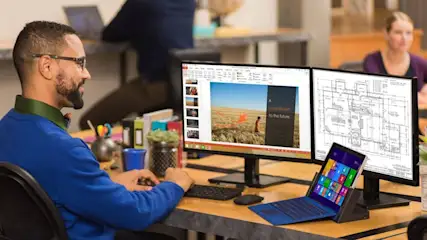
Bildschirm flackert: Das kannst du tun
Mehr erfahren über Bildschirm flackert: Das kannst du tun





